Вид листа назначений определяется конфигурацией. Запуск листа определенной конфигурации происходит:
|
·из пункта меню Пациент / Лист назначений / <Название конфигурации>; ·из меню кнопки Лист назначений на главной панели МЕДИАЛОГ: нужно щелкнуть на названии конфигурации. |
Перед открытием листа назначений запускается фильтр (рис. 5.15), где можно выбрать пациента, а также даты начала и окончания действия назначений.

Рисунок 5.15. Фильтр отображения назначений
В окне Лист назначений (рис. 5.16) по горизонтальной оси отображаются даты, по вертикальной – описания назначений и направлений выбранного пациента, в ячейках – дозы назначений. При наведении курсора на ячейку отображается подсказка, если она задана в конфигурации.
Флажок Скрыть пустые колонки позволяет не отображать столбцы, в которых нет ни одного назначения.
Флажок Показать номера дней отображает нумерацию дней в дополнительной строке над датами.
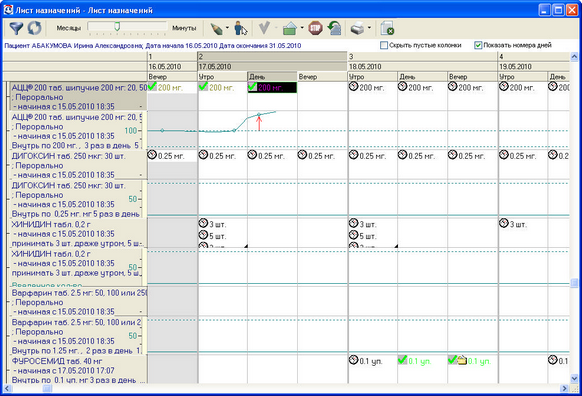
Рисунок 5.16. Лист назначений
В окне листа назначений возможны следующие действия:
|
·Передвигая ползунок по шкале Масштаб, можно изменить масштаб отображения данных листа. |
|
·Изменить заданный ранее фильтр можно, нажав на кнопку Настроить фильтр, при этом снова откроется окно, изображенное на рис. 5.15. |
|
·Из меню кнопки, изображенной слева, можно Открыть назначение (откроется окно редактирования всего назначения) или Открыть элемент назначения (откроется окно на рис. 5.17). |
|
·Как в окне листа назначений, так и в окне редактирования элемента назначения можно выполнить или отменить элемент назначения, пользуясь кнопками на панели инструментов. См. подробнее Выполнение назначений и выдача медикаментов. В окне редактирования элемента назначения можно изменить принятую дозу и дату выполнения, а также изменить врача, выполнившего назначение. Для быстрого ввода дозы предназначено контекстное меню, вызываемое щелчком правой кнопки мыши в поле Принятая доза (рис. 5.17). |
|
·Кроме того, из окна редактирования назначения можно сформировать ПРН. ПРН будет сформирована на количество товара, указанное в поле Принятая доза. |
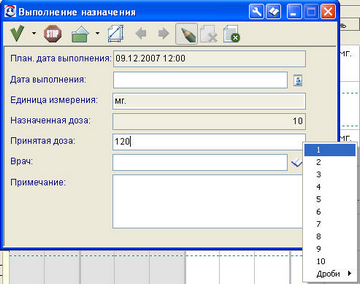
Рисунок 5.17. Редактирование элемента назначения
|
·Кнопка Открыть запись ЭМК открывает запись, в которой было сделано выбранное назначение. |
|
·Кнопка Выполнить позволяет выполнить элемент назначения или выполнить и создать запись в ЭМК пациента, выбрав соответствующий пункт меню. См. подробнее Выполнение назначений и выдача медикаментов. |
|
·Кнопка Отменить операцию для назначений позволяет отменить последнее действие с назначением (выполнение или отмену назначения). |
|
·Из меню кнопки печати имеется возможность привязать отчеты (обычный или пакетный запрос). Привязанные отчеты в дальнейшем можно печатать из меню данной кнопки. |